
类型:航拍摄影
版本:v4.5.6
大小:119.85M
更新:2024-10-23 10:20
语言:简体
等级:
发行商:
包名:com.tplink.ipc
MD5:c91b21d1e2cea50d64ec55d267326c9f
权限说明:点击查看
隐私说明:点击查看
反馈:举报建议
简介 更新 相关版本 评论0
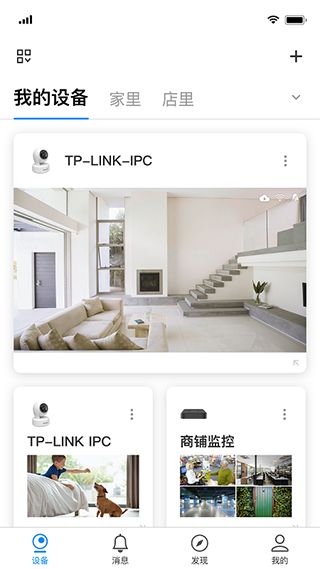
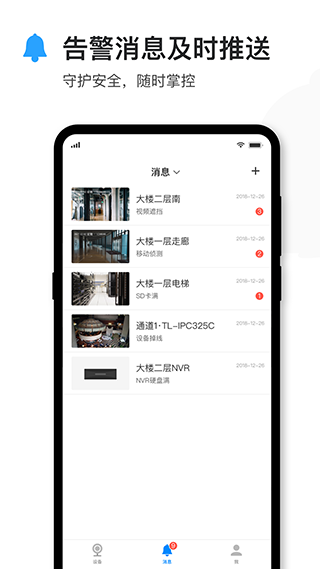
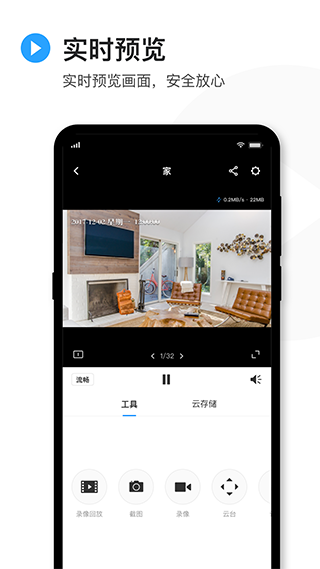
tplink物联摄像头是一款非常好用的且功能强大的视频监控软件,采用了提高监控管理的效率,你可以随意添加设备,提高监控的效率,还能提供了监控画面实时预览的功能,进行连接即可查看设备的监控画面,同时管理多个设备,还能提高监控管理的质量,将重要的内容进行保存,有更明显的证据,你还可以随意控制监控设备监控的方向,提高对设备的管理能力,提高监控管理的质量,还能对监控画面进行截图录像等操作,感兴趣的用户快来下载吧!
1.用户可以根据需要录制某个时间段的监控视频,这样就可以节省存储空间,也更方便查找特定的视频片段。
2.用户可以通过手机在家庭内进行远程管理,无论你身在何处,只需要打开手机,就可以随时随地掌控家庭安全。
3.这个功能非常实用,因为现代人往往繁忙忙碌,难以一直待在家里。
1、将录像机连接到可以上网的路由器或交换机上。录像机开机后走设置向导,设置好分辨率后,会自动检测上网方式:
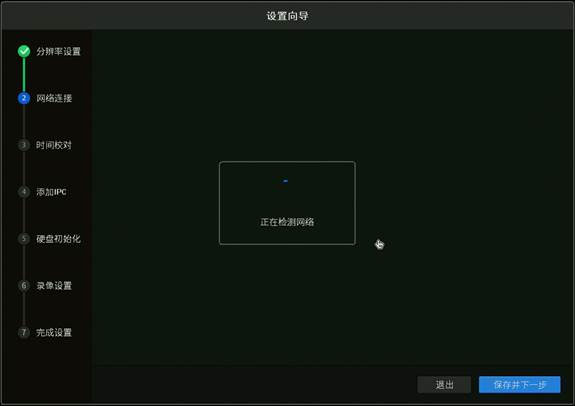
例如检测到上网方式为动态IP,可直接获取到前端分配的IP地址:
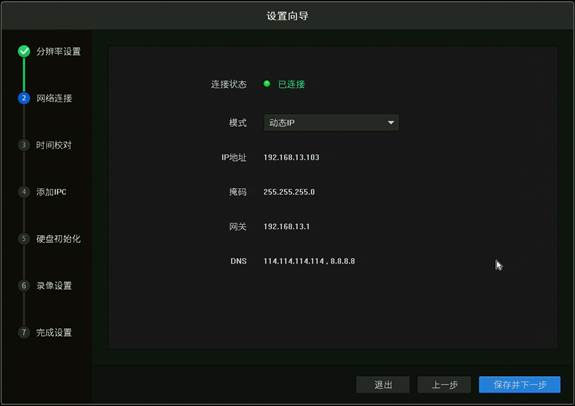
也可以在【网络设置>连接】中配置IP地址、网关和DNS。注意:如果您不知道路由器的网段,可以将“模式”设置为动态IP。
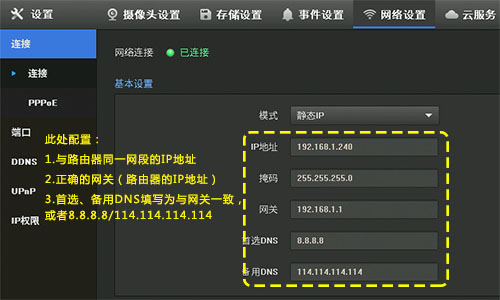
提示:如果录像机修改后的IP地址与IPC不在同一网段,请删除IPC并重新添加。
2、打开安防APP,登录注册好的TP-LINK ID:
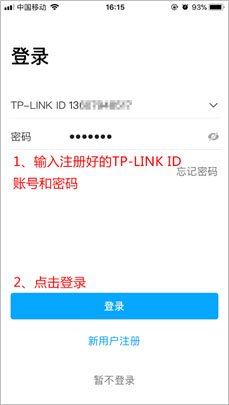
如果您没有TP-LINK ID,点击上图中的【新用户注册】并按照提示注册TP-LINK ID。
3、登录APP后,点击设备主界面右上角【+】,扫描录像机背面或包装盒上的二维码(也可以扫描录像机界面【设置 > 云服务】中右边的二维码):
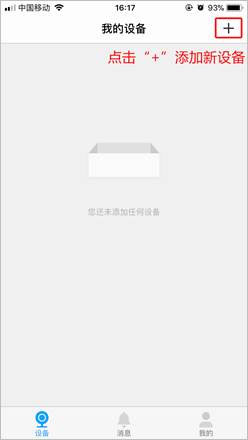
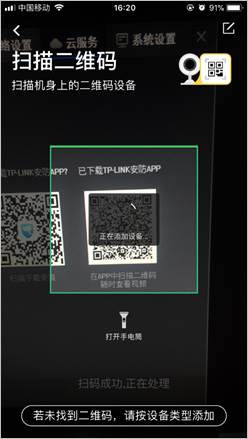
4、输入录像机的管理密码,并点击【确定】即可添加成功,如下图:
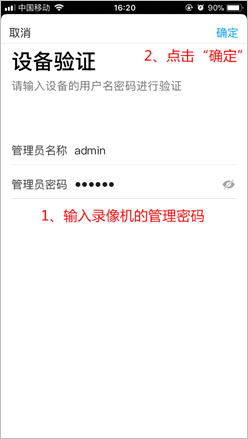
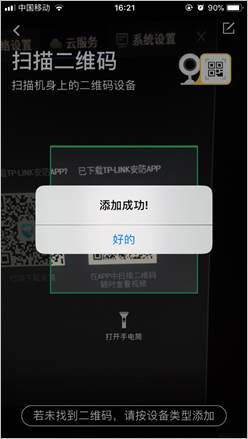
5、返回到设备主页,点击任一通道即可预览:
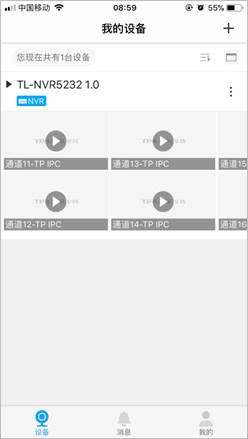
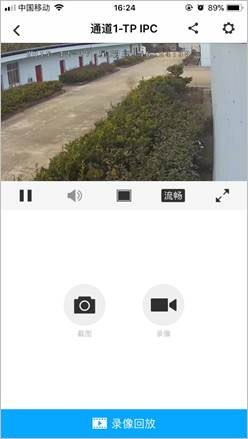
6、点击窗口下方/ 即可切换单/四画面窗口预览,点击【+】可以添加更多通道画面:
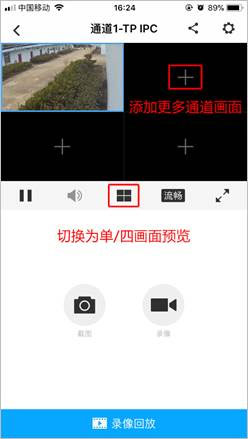
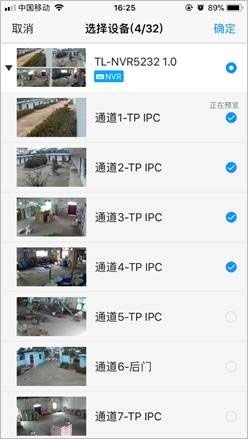
单画面或四画面预览时,都可以通过左右滑动预览窗口进行切屏:
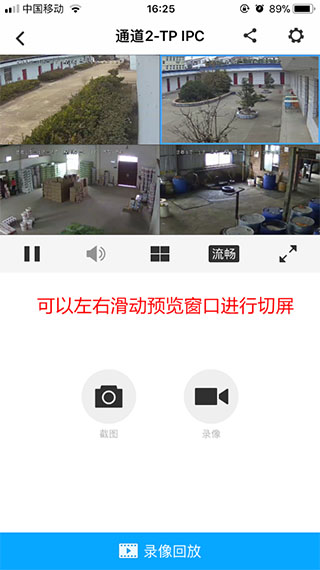
以上是使用TP-LINK安防app远程录像机的使用方法,使用完毕后,可以直接退出app,后续打开app后,会自动显示已添加通道的画面,点击即预览。
1、远程监控:手机远程实时监控,随时截图、录像。
2、多路监控:同时管理多个摄像头,全方位、多视角。
3、智能排列存储文件,查找方便。
4、文件查找:智能排列存储文件,查找方便。
5、录像回放:提供录像功能,将视频保存到手机,随时回放。
1.该软件支持超清监控功能。它的监控画面非常清晰,可以帮助用户轻松掌握家中的一切动态,比如家庭成员的行踪,以及宠物的活动情况等。
2.此外,当检测到异常时,该软件会即时通知用户,让用户能够及时采取措施。这样,用户就不必每次都手动控制,既节省了时间又方便实用。
3.自动运行模式非常实用。它可以让家居设备按照用户的预设参数进行自动控制。
TP-LINK物联支持在线操作,用户无需下载额外的软件或插件,直接打开网页就可以进行控制和管理。
Q1、添加通道时,提示“设备离线”?
答:请按照第1步指导,检查NVR的网络参数,务必配置正确的IP地址、网关以及DNS地址,确保可以正常上网。如果不确定网段,将NVR设置为动态IP。
Q2、第二部、第三部手机如何添加?
答:请参考:多部手机如何同时远程监控?
Q3、如何远程回放视频?
答:在APP预览界面点击某一通道,再点击下方“录像回放”即可。
Q4、添加通道后无法预览,提示“连接失败”?
答:请确保在NVR上可以正常预览该通道画面,检查NVR的网络参数是否正确,重新登录TP-LINK ID。如果依旧连接失败,请升级NVR的软件,可以参考参考:NVR的软件升级方法。
v4.5.6版本
1、支持设备批量修改密码;
2、支持对讲通话时操作云台;
3、支持消息推送时间间隔设置;
4、其它已知问题修复和体验优化。
相关版本
网友评论
 大疆ronin
大疆ronin
 VS FPV
VS FPV
 hrgps
hrgps
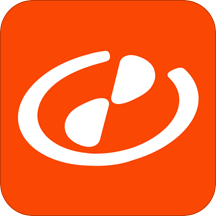 UDrone
UDrone
 hr航拍无人机
hr航拍无人机
 moza genie
moza genie
 x-hubsan2
x-hubsan2
 x-hubsan2哈博森无人机
x-hubsan2哈博森无人机
 LuLa RC
LuLa RC
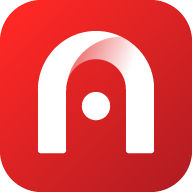 Autel Explorer
Autel Explorer
 FLORLD
FLORLD
 天地飞中心
天地飞中心
 wifi cam
wifi cam
 RC FUN
RC FUN
 C FLY2
C FLY2
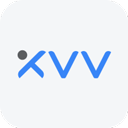 小vv摄像头
小vv摄像头
 哈博森无人机
哈博森无人机
 skydroid
skydroid
 DJI Pilot PE
DJI Pilot PE
 飞拍无人机app
飞拍无人机app
 大疆无人机
大疆无人机
 绿幕助手免费版
绿幕助手免费版
 绿幕助手
绿幕助手
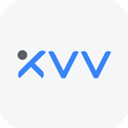 xiaovv摄像头
xiaovv摄像头
 小羽体脂秤
小羽体脂秤
 DuoWear
DuoWear
 Sky Playing
Sky Playing
 VeSync
VeSync
 腾广智家
腾广智家
 热点设备助手
热点设备助手
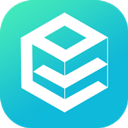 E物业
其他硬件 | 61.24M
E物业是一款专业的物业管理辅助平台,有着轻松方便快捷高效的易上手的操作方式,根据你提前设置好的提醒方案以及接收物业端,快速的做出回应,根据你的云端服务控制需求去进行多方位的更新,短信通知双管齐下,费用催缴!
E物业
其他硬件 | 61.24M
E物业是一款专业的物业管理辅助平台,有着轻松方便快捷高效的易上手的操作方式,根据你提前设置好的提醒方案以及接收物业端,快速的做出回应,根据你的云端服务控制需求去进行多方位的更新,短信通知双管齐下,费用催缴!
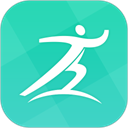 健康之路
健康护理 | 79.98M
健康之路是一款可以进行各种医疗服务以及线上问诊购买药物的平台,能够让你直接在线上进行问诊,对症下药,送药到家,让你可以方便的查看各种病人的资料,解答所有病人的疑惑,轻松预约,不用亲自去医院!
健康之路
健康护理 | 79.98M
健康之路是一款可以进行各种医疗服务以及线上问诊购买药物的平台,能够让你直接在线上进行问诊,对症下药,送药到家,让你可以方便的查看各种病人的资料,解答所有病人的疑惑,轻松预约,不用亲自去医院!
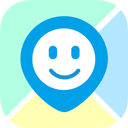 智能守护5app
穿戴配饰 | 107.51M
智能守护5app是一款专为家长和孩子们准备的智能手机配套软件,可以让你通过软件超快速的进行设置和查看,你的孩子佩戴了智能手表之后,就可以进行微聊、电话、计步以及语音提示,查看孩子的定位信息以及步数情报!
智能守护5app
穿戴配饰 | 107.51M
智能守护5app是一款专为家长和孩子们准备的智能手机配套软件,可以让你通过软件超快速的进行设置和查看,你的孩子佩戴了智能手表之后,就可以进行微聊、电话、计步以及语音提示,查看孩子的定位信息以及步数情报!
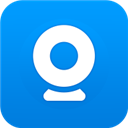 v380监控
居家生活 | 104.87M
v380监控是一款智能云端家居服务器监控程序,能够让你进行超远程的摄像头配置操作,采用了智能流的云端存储方式,可以帮助你节省下来更多的录像空间,并且可以采集多种视角,特色的录制下来你的每天日常,保证365天360度不受限!
v380监控
居家生活 | 104.87M
v380监控是一款智能云端家居服务器监控程序,能够让你进行超远程的摄像头配置操作,采用了智能流的云端存储方式,可以帮助你节省下来更多的录像空间,并且可以采集多种视角,特色的录制下来你的每天日常,保证365天360度不受限!
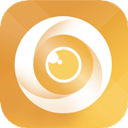 联想慧眼app
居家生活 | 110.56M
联想慧眼app是一款智能联想摄像头移动应用软件,有着P2P云端监控技术,可以实现随时随地的看店看家以及办公场所的实时监控功能,可以实现各种位置的视频回放以及轻松录像保存的空间,回放、对话等等贴心功能等你来尝试!
联想慧眼app
居家生活 | 110.56M
联想慧眼app是一款智能联想摄像头移动应用软件,有着P2P云端监控技术,可以实现随时随地的看店看家以及办公场所的实时监控功能,可以实现各种位置的视频回放以及轻松录像保存的空间,回放、对话等等贴心功能等你来尝试!
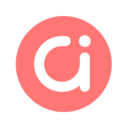 adol智能
居家生活 | 15.78M
adol智能app是一款掌上智能家居应用。用户可以通过adol智能app,华硕adol就可以实现手机操作家里的智能硬件设备,实现智能生活,获得美好生活体验。
adol智能
居家生活 | 15.78M
adol智能app是一款掌上智能家居应用。用户可以通过adol智能app,华硕adol就可以实现手机操作家里的智能硬件设备,实现智能生活,获得美好生活体验。
 金融街悦生活
居家生活 | 58.63M
金融街悦生活app是一款智能应用。用户可以通过金融街悦生活app就能远程控制家里的智能硬件设备,支持视频监控,远程开门,可视化对讲等功能,非常实用。
金融街悦生活
居家生活 | 58.63M
金融街悦生活app是一款智能应用。用户可以通过金融街悦生活app就能远程控制家里的智能硬件设备,支持视频监控,远程开门,可视化对讲等功能,非常实用。
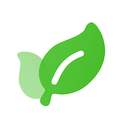 品麦云康
健康护理 | 45.97M
品麦云康app是一款智能应用。通过品麦云康app,你可以远程连接购买的品麦云康的系列体脂秤和体重秤,进行数据查询等功能,非常方便。
品麦云康
健康护理 | 45.97M
品麦云康app是一款智能应用。通过品麦云康app,你可以远程连接购买的品麦云康的系列体脂秤和体重秤,进行数据查询等功能,非常方便。
 知梦
健康护理 | 49.16M
知梦app是一款可以监督用户睡眠质量的软件,在知梦上面,用户可以检测自己的疲劳状态,恢复状态,睡前活动,想解决失眠烦恼吗?快来下载知梦app吧!
知梦
健康护理 | 49.16M
知梦app是一款可以监督用户睡眠质量的软件,在知梦上面,用户可以检测自己的疲劳状态,恢复状态,睡前活动,想解决失眠烦恼吗?快来下载知梦app吧!
 冲奶侠
居家生活 | 62.69M
冲奶侠app是一款智能化冲奶应用,可以为你的宝宝进行冲奶,冲奶侠软件有着智能化的检测方式,检测数据非常正确,冲奶侠,新手爸妈的必须品!
冲奶侠
居家生活 | 62.69M
冲奶侠app是一款智能化冲奶应用,可以为你的宝宝进行冲奶,冲奶侠软件有着智能化的检测方式,检测数据非常正确,冲奶侠,新手爸妈的必须品!